解决华硕主板耳机无声问题的全面指南
华硕主板主机面板耳机没声音了
在现代电脑使用中,耳机作为一种常见的音频输出设备,为用户提供了更为私密和清晰的音频体验。然而,很多用户在使用华硕主板时,可能会遇到耳机在主机面板插孔插入后没有声音的情况。这种问题可能会影响到我们观看视频、玩游戏和进行其他多媒体活动的体验。本文将探讨该问题可能的原因及其解决方案。

一、可能原因
-
连接问题
最常见的原因是耳机与主机面板的连接不牢固。在插入耳机时,确保耳机插头完全插入插孔,并且没有松动或异物干扰。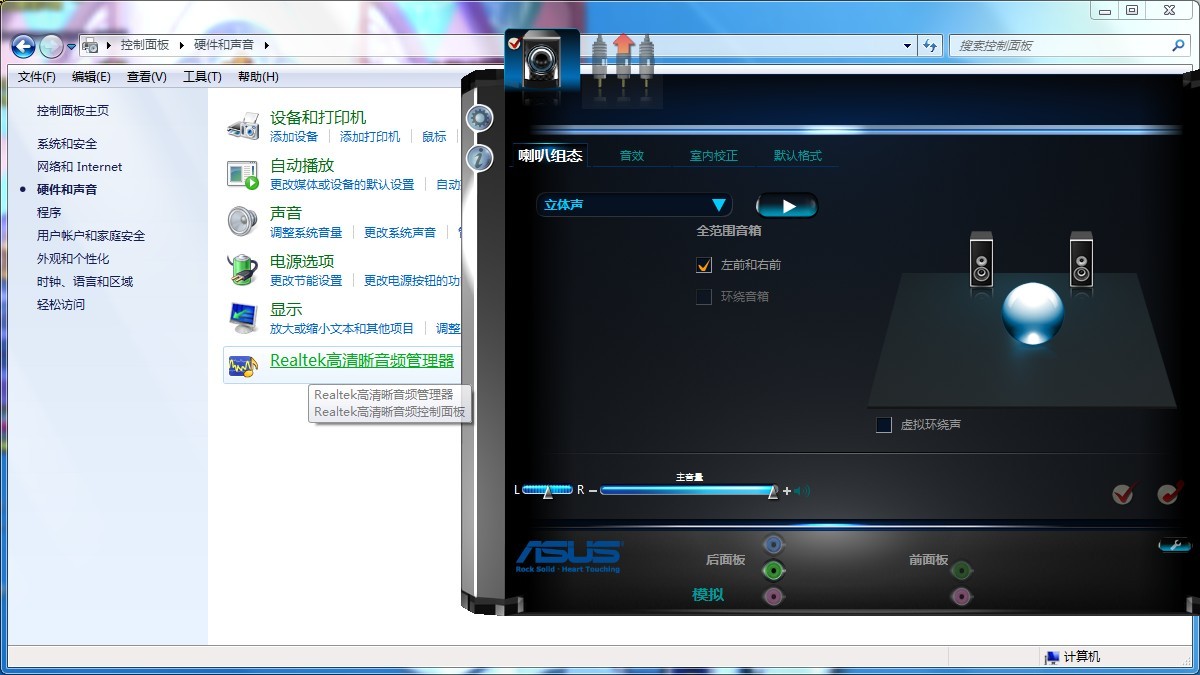
-
音频设定错误
在计算机的声音设置中,音频设备可能没有正确识别或设置。用户可能没有将耳机设定为默认音频设备,导致耳机无法输出声音。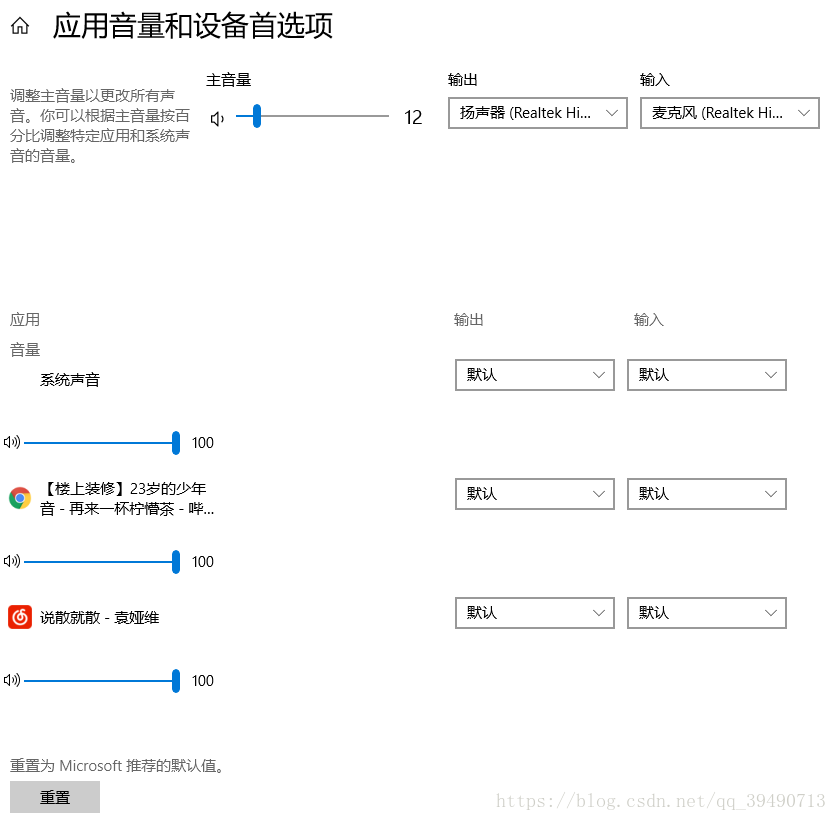
-
驱动程序问题
使用华硕主板的用户有时会遇到音频驱动程序未安装或损坏的问题。这可能会导致音频信号无法正确传输。 -
耳机故障
尽管看起来可能性较小,但耳机本身故障也是一个需要考虑的因素。用户可以将耳机连接到其他设备上进行测试,以确认耳机本身是否正常。 -
主板或音频接口问题
有时主板上的音频接口可能出现故障或短路,导致无法正常输出音频。这种情况需要更深入的检修。
二、解决方案
-
检查连接
确保耳机插头完全插入主机面板的耳机插孔。可以尝试拔出插头,清理插孔,确保没有灰尘或异物堵塞,再次插入。 -
检查音频设置
在Windows操作系统中,用户可以右键点击任务栏右下角的音量图标,选择“声音”选项。在“播放”选项卡中,查看耳机是否被识别为设备,并将其设置为默认设备。 -
更新驱动程序
访问华硕官方网站,下载最新版本的音频驱动程序。安装后,重启电脑,检查耳机是否能正常工作。 -
测试耳机
将耳机连接到其他设备,如手机或其他电脑,确认耳机是否正常。如果耳机在其他设备上正常工作,问题可能出在主板或驱动程序上。 -
检查主板接口
如果经过上述步骤之后仍无法解决问题,建议检查主板上的音频接口。可能需要将主板送修或更换。
三、预防措施
为避免今后出现类似的音频问题,用户可以采取以下预防措施:
- 保持软件和驱动程序的及时更新,以确保最佳的兼容性和性能。
- 使用优质的耳机和插头,确保连接的稳定性。
- 定期清理主机内部和外部的灰尘,确保设备的通风和正常工作环境。
结论
耳机没有声音的问题虽然常见,但通常可以通过简单的步骤来解决。无论是硬件连接、软件设置,还是驱动程序的问题,都值得用户逐一排查。希望通过本文的介绍,能够帮助到遇到类似问题的华硕主板用户,享受更好的音频体验。

























